PMM官网:https://www.percona.com/software/database-tools/percona-monitoring-and-management
PMM demo页面:https://pmmdemo.percona.com/graph/d/Fxvd1timk/home-dashboard?orgId=1
1.使用docker安装,参考文章:https://www.cnblogs.com/yufeng218/p/8370670.html
2.PMM安装步骤分解
2.0保证各节点网络通畅,初学安装关闭防火墙
参考:端口:以下端口必须在pmm server和client之间开放;
pmm server需要开放80或443端口用于pmm client访问pmm web。
pmm client端必须开放以下默认端口采集数据,可以通过pmm-admin addc命令进行修改。
42000 For PMM to collect genenal system metrics.
42001 This port is used by a service which collects query performance data and makes it available to QAN.
42002 For PMM to collect MySQL server metrics.
42003 For PMM to collect MongoDB server metrics.
42004 For PMM to collect ProxySQL server metrics.
2.1服务端Server安装
#拉取镜像
docker pull percona/pmm-server:1#创建数据存储容器
$ docker create \
-v /opt/prometheus/data \
-v /opt/consul-data \
-v /var/lib/mysql \
-v /var/lib/grafana \
--name pmm-data \
percona/pmm-server:1 /bin/true
参数说明:
docker create:该命令指示Docker守护程序从映像创建容器。
-v:该选项初始化数据卷的容器。
--name:该选项为你可以用于引用Docker网络中的容器的容器分配一个自定义名称。
percona/pmm-server:1t :是导出容器的镜像名称和版本标签。
/bin/true :是容器运行的命令。
注:该镜像不启动,只为了保证pmm server的数据持久化以用于版本升级等场景。
注意不要移动或者重新创建该镜像,除非确保数据不再需要。
注:确保镜像-v的数据卷存在,并最好是单独绑定挂载。创建并启动pmm-server容器
创建PMM Server容器
$ docker run -d \
-p 80:19808 \
--volumes-from pmm-data \
--name pmm-server \
-e METRICS_RETENTION=24h \
-e SERVER_USER=admin \
-e SERVER_PASSWORD=admin \
--restart always \
percona/pmm-server:1
参数说明:
docker run:该命令指示守护程序从镜像运行容器。
-d:该选项在分离模式(即后台)中启动容器。
-p:该选项映射用于访问PMM服务器 Web UI的端口。
例如-p 8080(容器外映射端口):80(容器内端口),如果端口80不可用,则可以使用登陆页面映射到端口8080 。
--volumes-from:该选项从pmm-date容器中装入卷。
--name:该选项为你可以用于引用Docker网络中的容器分配一个自定义名称。
-e METRICS_RETENTION=24h标识数据保存24小时
参考:https://www.percona.com/doc/percona-monitoring-and-management/glossary.option.html#pmm-glossary-pmm-server-additional-option
--restart:该选项定义容器的重新启动策略,设置它以always确保Docker守护程序在启动时启动容器,并在容器退出时重新启动它。2.2客户端Client安装
2.1下载PMM-Client rpm版本:https://www.percona.com/downloads/pmm/
yum install -y pmm-client-1.17.1-1.el7.x86_64.rpm 2.2配置客户端监控参数
#添加Linux服务器监控
#命令帮助:pmm-admin config -help 没有密码可不需要填
pmm-admin config --server 192.168.1.110:19808 --server-user admin --server-password admin
#仅添加服务器Metric数据监控
#命令帮助 pmm-admin add linux:metrics --help
#参考页面:https://www.percona.com/doc/percona-monitoring-and-management/pmm-admin.html#adding-general-system-metrics-service
pmm-admin add linux:metrics#先配置好服务器监控
pmm-admin config --server 192.168.1.110:19808 --server-user admin --server-password admin
#添加mysql监控,默认会添加服务器的监控
#提前创建好需要监控的账号
GRANT SELECT, PROCESS, SUPER, REPLICATION CLIENT, RELOAD ON *.* TO 'pmm'@'localhost' IDENTIFIED BY 'pass123' WITH MAX_USER_CONNECTIONS 10;
GRANT SELECT, UPDATE, DELETE, DROP ON performance_schema.* TO 'pmm'@'localhost';
#添加监控
#命令帮助:pmm-admin add mysql --help
sudo pmm-admin add mysql --user pmm --password pass123
#分析mysql性能,打开开关
SHOW VARIABLES LIKE 'performance_schema';
+--------------------+-------+
| Variable_name | Value |
+--------------------+-------+
| performance_schema | ON |
+--------------------+-------+
#配置文件方式永久打开
[mysql]
innodb_monitor_enable=all
performance_schema=ON
userstat = ON
query_response_time_stats=ON
#插件安装,在配置文件中加下面的内容
plugin_load_add = query_response_time
#插件安装在命令行输入命令
INSTALL SONAME 'query_response_time';
#命令行方式打开
#SET GLOBAL innodb_monitor_enable=all
#SET GLOBAL query_response_time_stats=ON;#监控MongoDB
$sudo pmm-admin add mongodb
#监控ProxySQL性能:
$ sudo pmm-admin add proxysql:metrics
#查看被监控项:
$ sudo pmm-admin list监控访问地址:http://192.168.1.110:19808
------------------------------------------
PMM可监控汇总
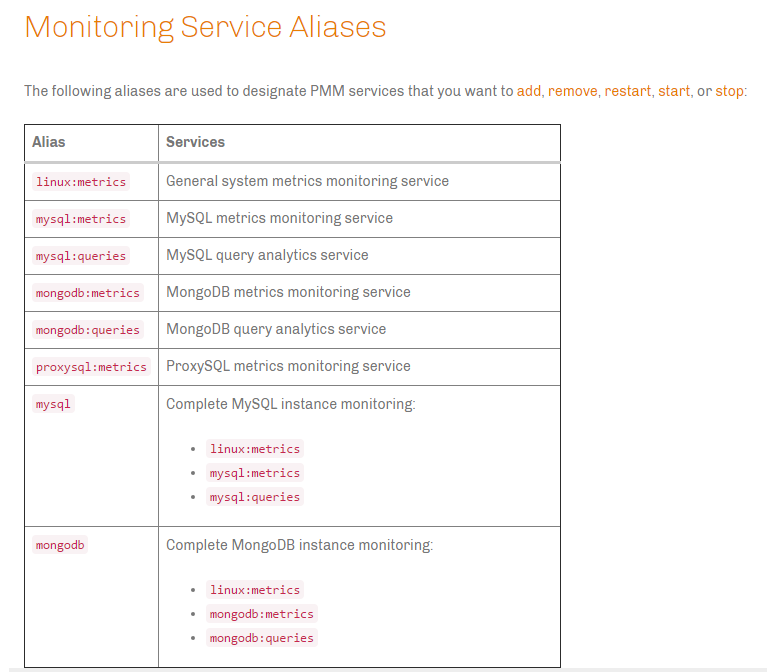
邮件告警配置参考:https://blog.csdn.net/h952520296/article/details/79065102





















 5243
5243











 被折叠的 条评论
为什么被折叠?
被折叠的 条评论
为什么被折叠?








